Se você é novo na área da Digital Paintings, os primeiros passos no Photoshop serão decisivos para o quanto você pode expressar sua criatividade de forma eficaz. Neste módulo, nos concentraremos nas configurações básicas que uso para meu trabalho. Vou te mostrar como escolher as configurações de arquivo e as pontas de pincel ideais para obter um resultado atraente.
Principais insights
- Otimize suas configurações de arquivo para 6000 x 4000 pixels e 300 dpi.
- Escolha um fundo cinza para melhor contraste.
- Use diferentes pincéis para trazer texturas e realismo ao seu trabalho.
Guia passo a passo
1. Criar o arquivo certo
Comece criando um novo arquivo no Photoshop. Normalmente, eu uso o tamanho de 6000 x 4000 pixels com 300 dpi. Essa configuração se mostrou ideal para ter espaço suficiente para detalhes.
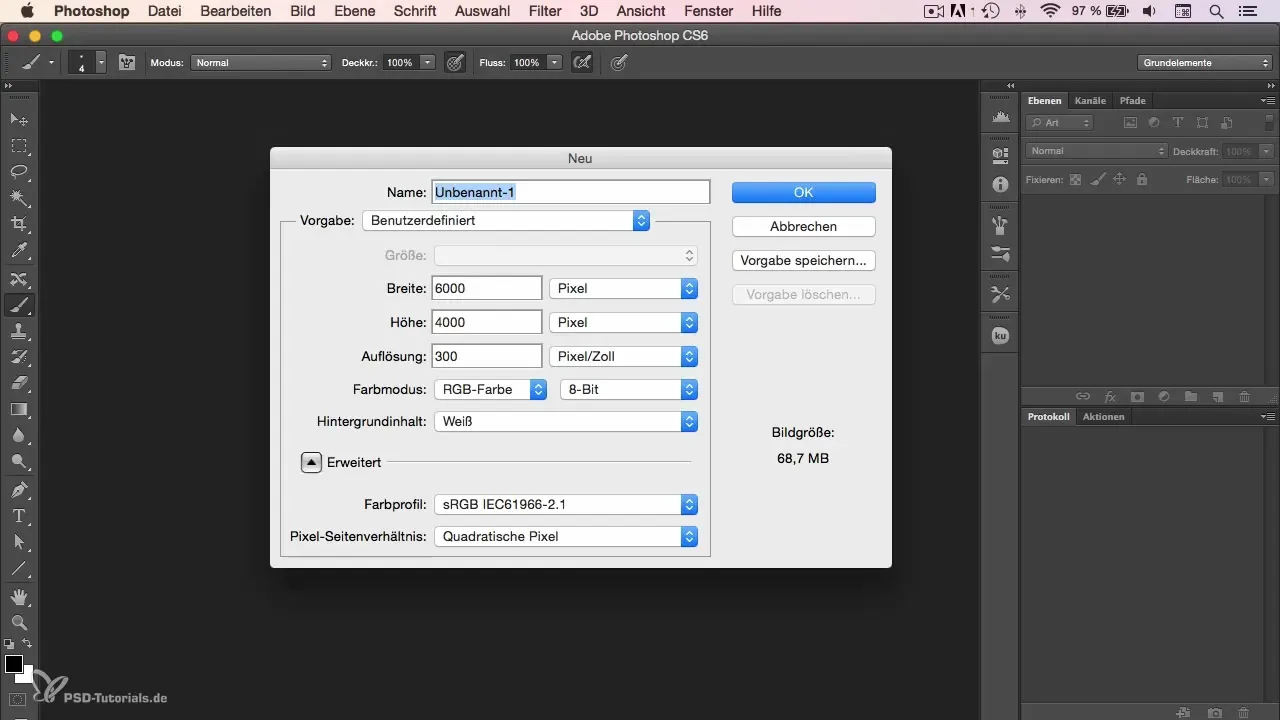
2. Ajustar a cor do fundo
Agora você deve ajustar o brilho do fundo. Defina-o para -50, para que você tenha um fundo cinza. Um fundo cinza garante que o contraste com cores escuras como preto não seja muito forte. Isso torna o trabalho mais agradável e permite adicionar efeitos de luz e sombra mais difíceis posteriormente.
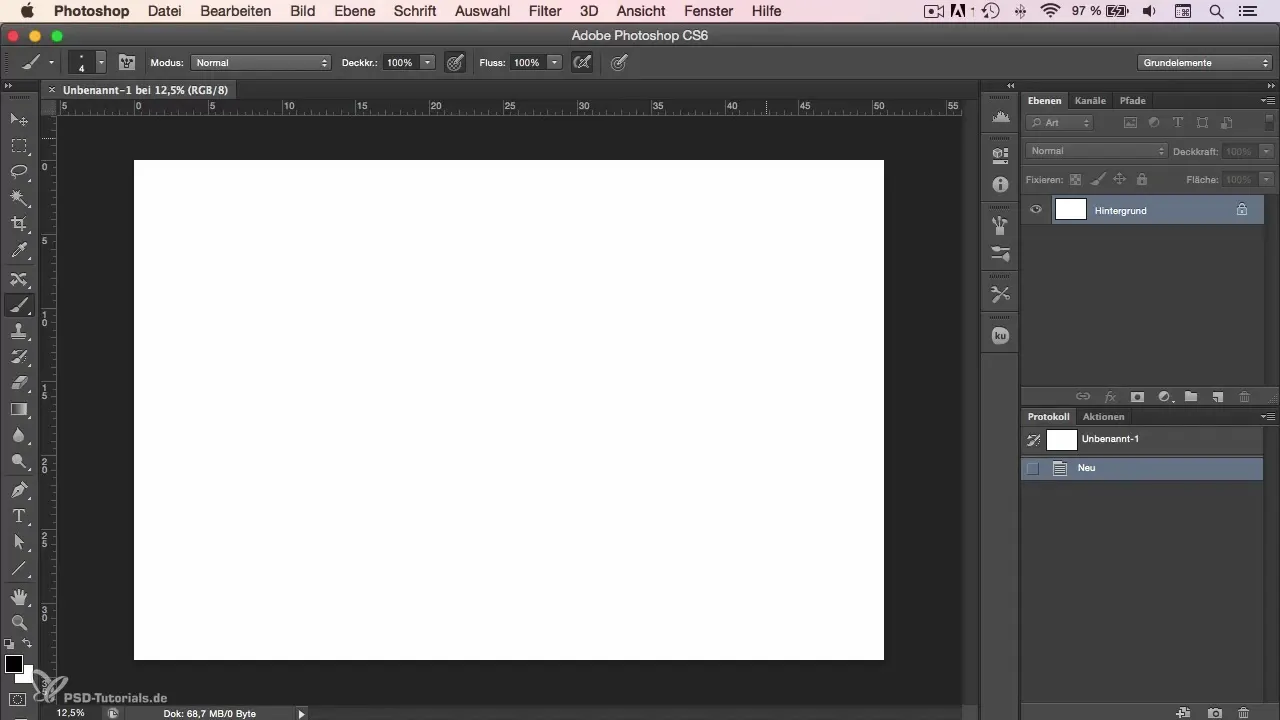
3. Seleção dos pincéis
Agora vamos para as pontas dos pincéis. Eu uso vários pincéis para alcançar diferentes efeitos. Vamos começar com meu pincel de lápis favorito, que está configurado para um tamanho de seis pixels. Este pincel simula o visual de um lápis real.
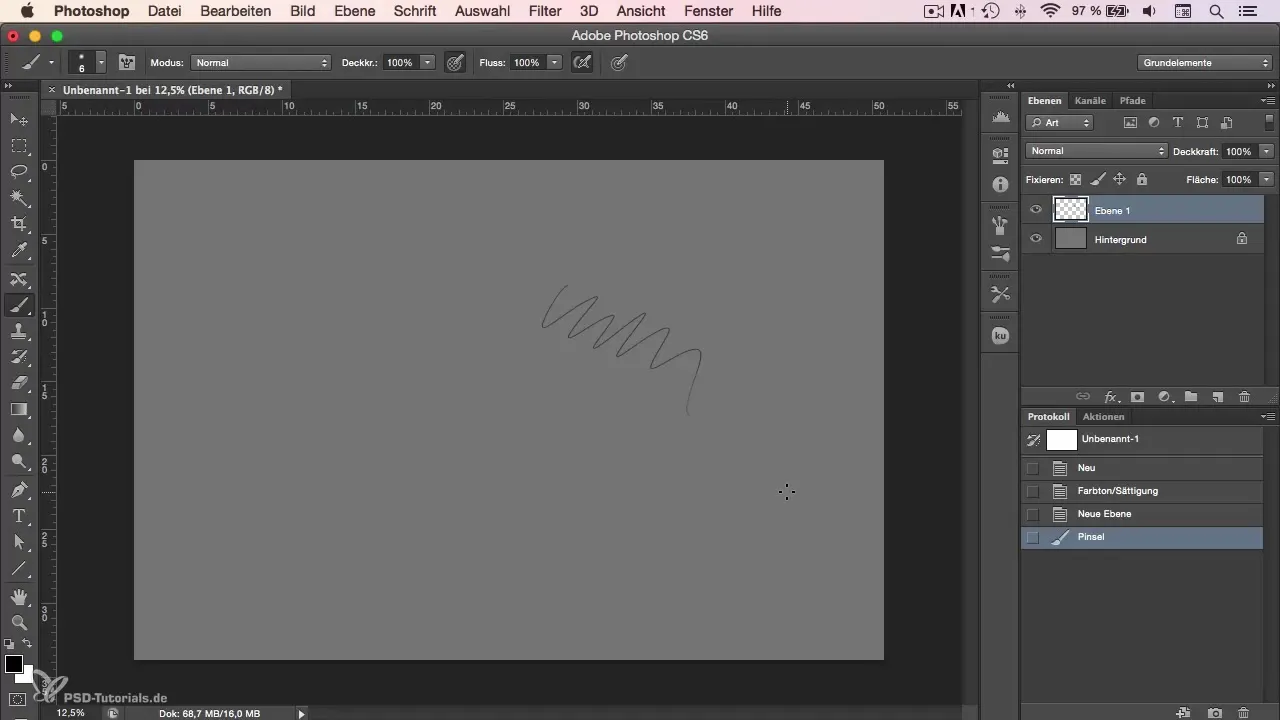
4. Downloads de pincéis e texturas
Os próximos dois pincéis que gosto de usar são de Sergei Kolessov, conhecido como Peleng. Esses pincéis podem ser baixados em seu site. Eles trazem uma textura maravilhosa e proporcionam uma sensação de pintura mais realista.
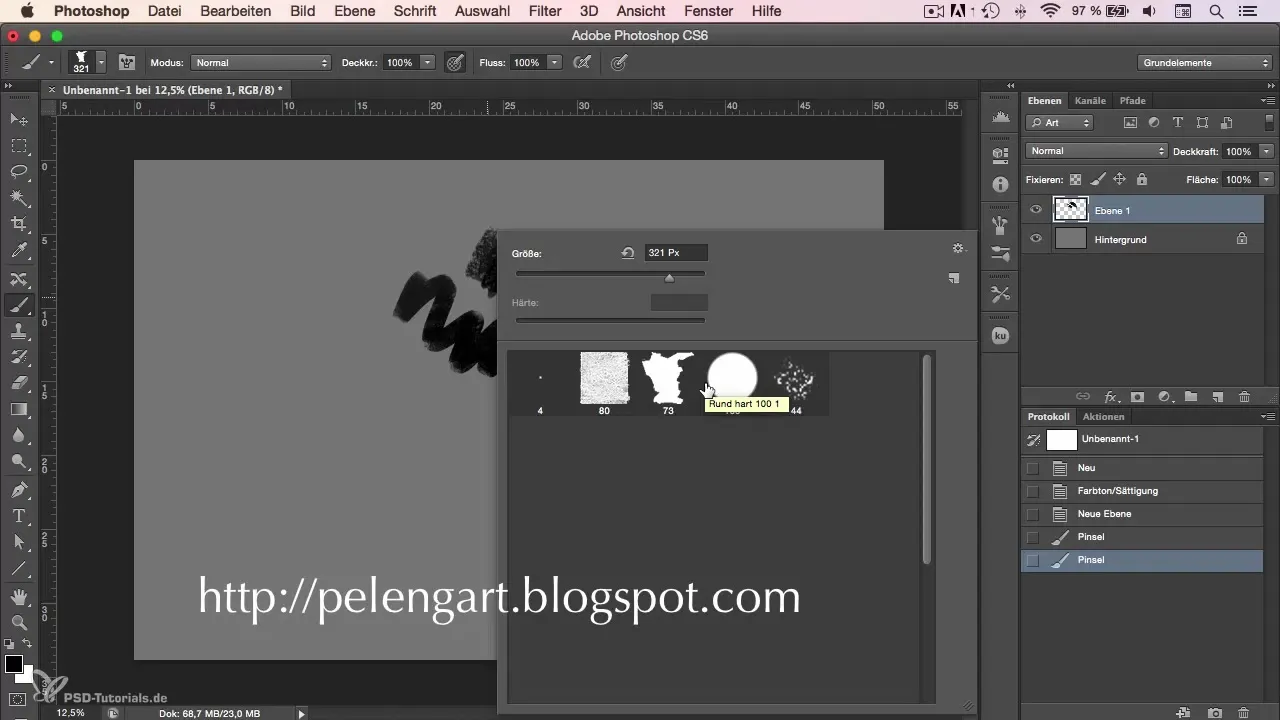
5. Pincéis maiores para detalhes
Outro pincel que costumo usar é o pincel idêntico, mas em um tamanho de 100 pixels. Com este pincel, pintei várias caricaturas e naturezas mortas.
6. Usar pontas naturais
Finalmente, gostaria de te apresentar mais um pincel que tem uma textura similar a um pincel e também está disponível por padrão no Photoshop. Você encontrará esse pincel sob as pontas naturais. Este pincel dá o toque final ao seu trabalho e traz texturas adicionais para o jogo.
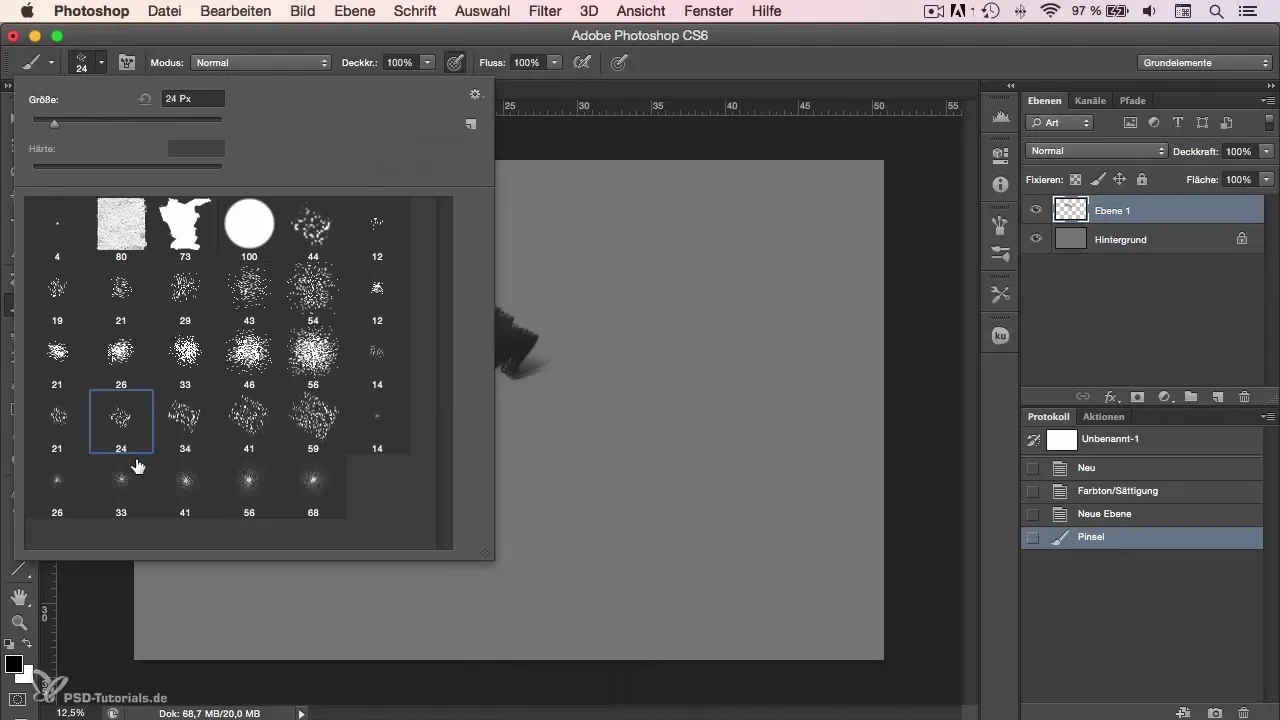
7. Ajustes pessoais e ambiente de trabalho
Por fim, vale a pena mencionar que ajustei todos os meus pincéis e configurações em nome da eficiência e preferências pessoais. Como uso essas configurações há vários anos, elas me ajudam a trabalhar de forma focada. Se você tiver outras preferências, tudo bem – encontre o que funciona melhor para você.
Resumo
No primeiro módulo do nosso tutorial, você viu como pode configurar seu ambiente de trabalho e suas ferramentas de forma ideal. Com a escolha correta das configurações de arquivo e pontas de pincel, você estabelece a base para obras de arte digitais criativas e atraentes. Experimente as pontas de pincel e descubra quais são as mais adequadas para seu estilo de trabalho.
Perguntas frequentes
Quais são as medidas ideais para um novo arquivo no Photoshop?Eu recomendo 6000 x 4000 pixels e 300 dpi.
Por que devo definir o fundo como cinza?Um fundo cinza proporciona um contraste mais agradável e facilita o trabalho com cores escuras.
Onde posso encontrar os pincéis especiais que você mencionou?Os pincéis de Sergei Kolessov estão disponíveis para download em seu site.
Como posso ajustar as pontas dos pincéis?Você pode ajustar o tamanho e a textura das pontas dos pincéis nas opções de pincel do Photoshop.
Quão importantes são as configurações corretas no Photoshop?Configurações corretas ajudam você a trabalhar de maneira eficiente e criativa, o que pode melhorar significativamente seus resultados.

